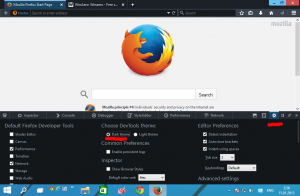A Start menü jelvényeinek engedélyezése a Windows 11 Build 25227 rendszerben
A nemrégiben kiadott Build 25227-el a Microsoft egy új, titokzatos funkciót jelentett be a Windows 11 rendszerhez – a Start menü jelvényeit. A Microsoft szerint emlékeztetni fogják a felhasználót, hogy tegye meg ezt vagy azt a fontos műveletet. A felhasználói profil felett egy kis narancssárga pont fedőikon lesz, a menüben pedig egy vagy több elem.
Reklám
Tipikus modern módon a Microsoft ezt az új funkciót elérhetővé tette a bennfentesek egy kis csoportja számára. Tehát van egy kis esély arra, hogy a Windows 11 Build 25227 telepítése után meglegyen.
Szerencsére a rajongók felfedezték, hogyan engedélyezhetik ezt az új funkciót. Ez megtehető a nyílt forráskódú ViveTool alkalmazás segítségével. Íme egy képernyőkép arról, hogyan nézhet ki működés közben:

Ha szeretné kipróbálni, tegye a következőket a Start menü jelvények funkciójának engedélyezéséhez.
A Start menü jelvényeinek engedélyezése a Windows 11 rendszerben
- Töltse le a VivetTool-t a projekt oldaláróla GitHubon.
- Csomagolja ki a letöltött archívumot a c:\vivetool mappába, így megkapja a c:\vivetool\vivetool.exe elérési utat.

- Most kattintson jobb gombbal a Start ikonra a tálcán (vagy nyomja meg a gombot Győzelem + x), és válassza ki a lehetőséget Terminál (adminisztrátor).

- Végül írja be a következő parancsot a PowerShell vagy a Parancssor lapra, és nyomja meg a gombot Belép:
c:\vivetool\vivetool /enable /id: 36435151.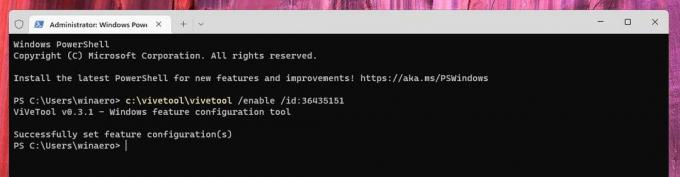
- A módosítás alkalmazásához indítsa újra az operációs rendszert.
Kész vagy.
Amint a Windows 11-nek lesz oka felhívni a figyelmét valamilyen karbantartási feladatra, megjelenik a narancssárga pont a profilikon felett, és további műveletek jelennek meg a profilmenüben.
De ne feledje, hogy ezt az új viselkedést nem lehet manuálisan elindítani. Miután engedélyezte a funkciót a ViveTool segítségével, nem fogja azonnal látni a jelvényt, ha az operációs rendszernek nincs semmi, amire emlékeztetnie kellene.
Végül a szolgáltatás visszavonási parancsa az
c:\vivetool\vivetool /letiltása /id: 36435151
Ne felejtse el rendszergazdaként futtatni, és indítsa újra az operációs rendszert a módosítás alkalmazásához.
keresztül PhantomOfEarth
Ha tetszett a cikk, kérjük, ossza meg az alábbi gombok segítségével. Tőled nem vesz el sokat, de segít nekünk a növekedésben. Köszönet a támogatásodért!
Reklám